2018 FIAT 500 phone
[x] Cancel search: phonePage 27 of 224
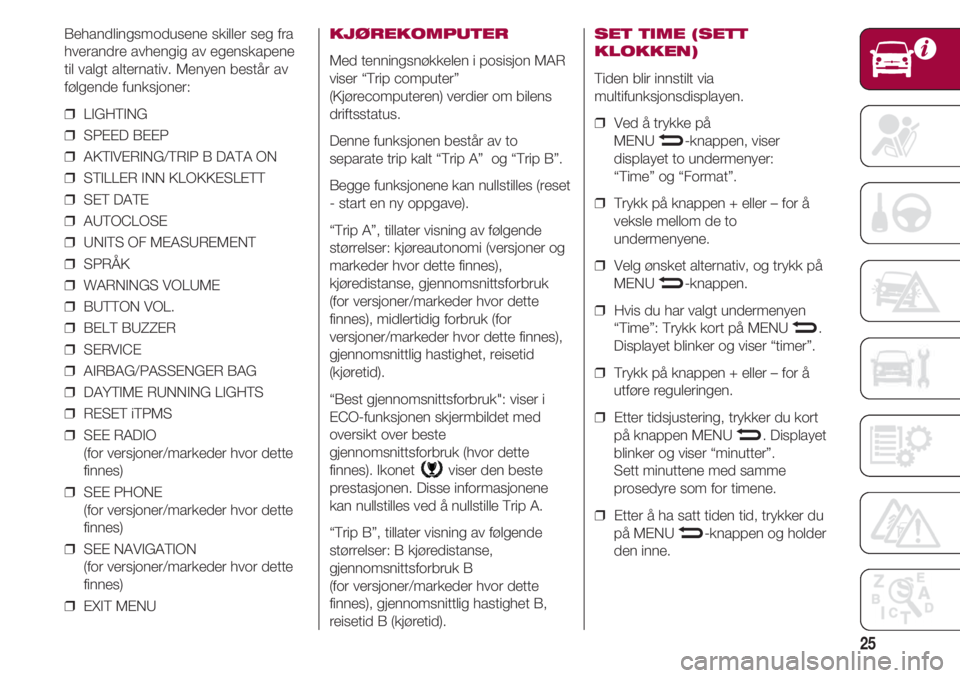
25
Behandlingsmodusene skiller seg fra
hverandre avhengig av egenskapene
til valgt alternativ. Menyen består av
følgende funksjoner:
❒ LIGHTING
❒ SPEED BEEP
❒ AKTIVERING/TRIP B DATA ON
❒ STILLER INN KLOKKESLETT
❒ SET DATE
❒ AUTOCLOSE
❒ UNITS OF MEASUREMENT
❒ SPRÅK
❒ WARNINGS VOLUME
❒ BUTTON VOL.
❒ BELT BUZZER
❒ SERVICE
❒ AIRBAG/PASSENGER BAG
❒ DAYTIME RUNNING LIGHTS
❒ RESET iTPMS
❒ SEE RADIO
(for versjoner/markeder hvor dette
finnes)
❒ SEE PHONE
(for versjoner/markeder hvor dette
finnes)
❒ SEE NAVIGATION
(for versjoner/markeder hvor dette
finnes)
❒ EXIT MENUKJØREKOMPUTER
Med tenningsnøkkelen i posisjon MAR
viser “Trip computer”
(Kjørecomputeren) verdier om bilens
driftsstatus.
Denne funksjonen består av to
separate trip kalt “Trip A” og “Trip B”.
Begge funksjonene kan nullstilles (reset
- start en ny oppgave).
“Trip A”, tillater visning av følgende
størrelser: kjøreautonomi (versjoner og
markeder hvor dette finnes),
kjøredistanse, gjennomsnittsforbruk
(for versjoner/markeder hvor dette
finnes), midlertidig forbruk (for
versjoner/markeder hvor dette finnes),
gjennomsnittlig hastighet, reisetid
(kjøretid).
“Best gjennomsnittsforbruk": viser i
ECO-funksjonen skjermbildet med
oversikt over beste
gjennomsnittsforbruk (hvor dette
finnes). Ikonet viser den beste
prestasjonen. Disse informasjonene
kan nullstilles ved å nullstille Trip A.
“Trip B”, tillater visning av følgende
størrelser: B kjøredistanse,
gjennomsnittsforbruk B
(for versjoner/markeder hvor dette
finnes), gjennomsnittlig hastighet B,
reisetid B (kjøretid).
SET TIME (SETT
KLOKKEN)
Tiden blir innstilt via
multifunksjonsdisplayen.
❒ Ved å trykke på
MENU -knappen, viser
displayet to undermenyer:
“Time” og “Format”.
❒ Trykk på knappen + eller – for å
veksle mellom de to
undermenyene.
❒ Velg ønsket alternativ, og trykk på
MENU -knappen.
❒ Hvis du har valgt undermenyen
“Time”: Trykk kort på MENU .
Displayet blinker og viser “timer”.
❒ Trykk på knappen + eller – for å
utføre reguleringen.
❒ Etter tidsjustering, trykker du kort
på knappen MENU . Displayet
blinker og viser “minutter”.
Sett minuttene med samme
prosedyre som for timene.
❒ Etter å ha satt tiden tid, trykker du
på MENU -knappen og holder
den inne.
–
––
–
–
Page 71 of 224
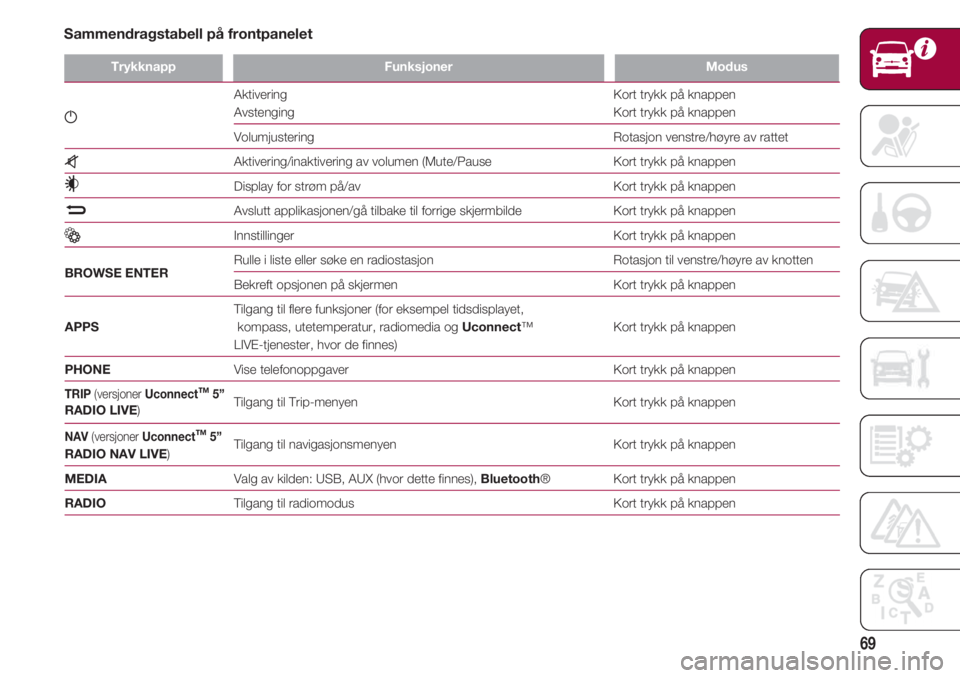
69
TrykknappFunksjoner Modus
g
Aktivering Kort trykk på knappen
Avstenging Kort trykk på knappen
Volumjustering Rotasjon venstre/høyre av rattet
z Aktivering/inaktivering av volumen (Mute/Pause Kort trykk på knappen
Display for strøm på/av Kort trykk på knappen
N
Avslutt applikasjonen/gå tilbake til forrige skjermbilde Kort trykk på knappen
Innstillinger Kort trykk på knappen
BROWSE ENTER Rulle i liste eller søke en radiostasjon Rotasjon til venstre/høyre av knotten Bekreft opsjonen på skjermen Kort trykk på knappen
Tilgang til flere funksjoner (for eksempel tidsdisplayet,
APPS kompass, utetemperatur, radiomedia og Uconnect™ Kort trykk på knappen
LIVE-tjenester, hvor de finnes)
PHONE Vise telefonoppgaver Kort trykk på knappen
TRIP (versjoner Uconnect™
5” Tilgang til Trip-menyen Kort trykk på knappenRADIO LIVE)
NAV (versjoner Uconnect™
5”
Tilgang til navigasjonsmenyen Kort trykk på knappen
RADIO NAV LIVE)
MEDIA Valg av kilden: USB, AUX (hvor dette finnes), Bluetooth® Kort trykk på knappen
RADIO Tilgang til radiomodus Kort trykk på knappen
Sammendragstabell på frontpanelet
Page 75 of 224
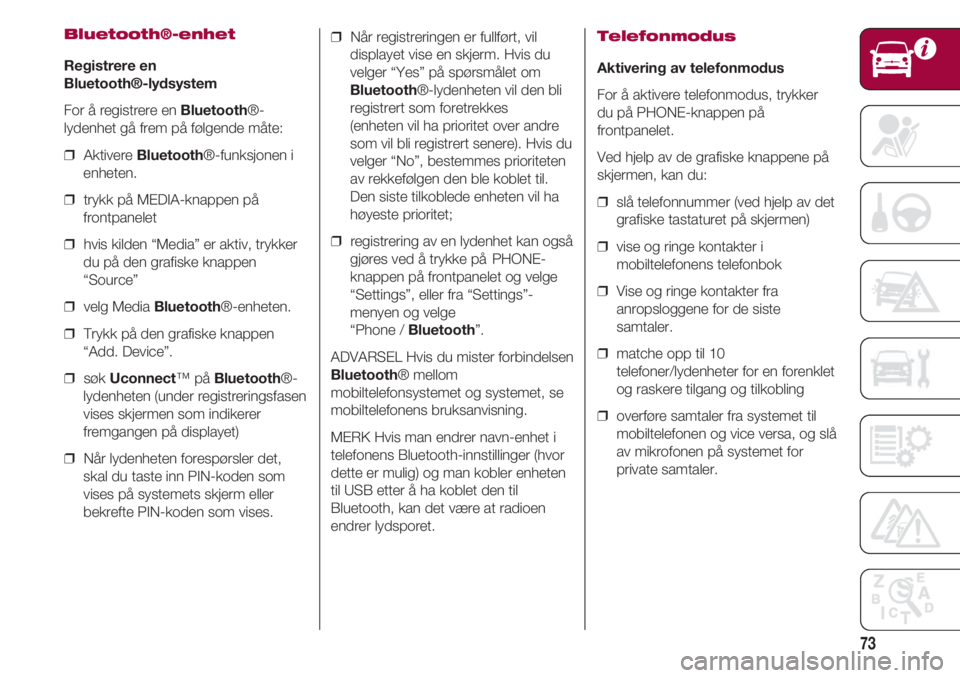
73
Bluetooth®-enhet
Registrere en
Bluetooth®-lydsystem
For å registrere en Bluetooth®-
lydenhet gå frem på følgende måte:
❒ Aktivere Bluetooth®-funksjonen i
enheten.
❒ trykk på MEDIA-knappen på
frontpanelet
❒ hvis kilden “Media” er aktiv, trykker
du på den grafiske knappen
“Source”
❒ velg Media Bluetooth®-enheten.
❒ Trykk på den grafiske knappen
“Add. Device”.
❒ søk Uconnect™ på Bluetooth®-
lydenheten (under registreringsfasen
vises skjermen som indikerer
fremgangen på displayet)
❒ Når lydenheten forespørsler det,
skal du taste inn PIN-koden som
vises på systemets skjerm eller
bekrefte PIN-koden som vises.❒ Når registreringen er fullført, vil
displayet vise en skjerm. Hvis du
velger “Yes” på spørsmålet om
Bluetooth®-lydenheten vil den bli
registrert som foretrekkes
(enheten vil ha prioritet over andre
som vil bli registrert senere). Hvis du
velger “No”, bestemmes prioriteten
av rekkefølgen den ble koblet til.
Den siste tilkoblede enheten vil ha
høyeste prioritet;
❒ registrering av en lydenhet kan også
gjøres ved å trykke på PHONE-
knappen på frontpanelet og velge
“Settings”, eller fra “Settings”-
menyen og velge
“Phone / Bluetooth”.
ADVARSEL Hvis du mister forbindelsen
Bluetooth® mellom
mobiltelefonsystemet og systemet, se
mobiltelefonens bruksanvisning.
MERK Hvis man endrer navn-enhet i
telefonens Bluetooth-innstillinger (hvor
dette er mulig) og man kobler enheten
til USB etter å ha koblet den til
Bluetooth, kan det være at radioen
endrer lydsporet.
Telefonmodus
Aktivering av telefonmodus
For å aktivere telefonmodus, trykker
du på PHONE-knappen på
frontpanelet.
Ved hjelp av de grafiske knappene på
skjermen, kan du:
❒ slå telefonnummer (ved hjelp av det
grafiske tastaturet på skjermen)
❒ vise og ringe kontakter i
mobiltelefonens telefonbok
❒ Vise og ringe kontakter fra
anropsloggene for de siste
samtaler.
❒ matche opp til 10
telefoner/lydenheter for en forenklet
og raskere tilgang og tilkobling
❒ overføre samtaler fra systemet til
mobiltelefonen og vice versa, og slå
av mikrofonen på systemet for
private samtaler.
Page 76 of 224
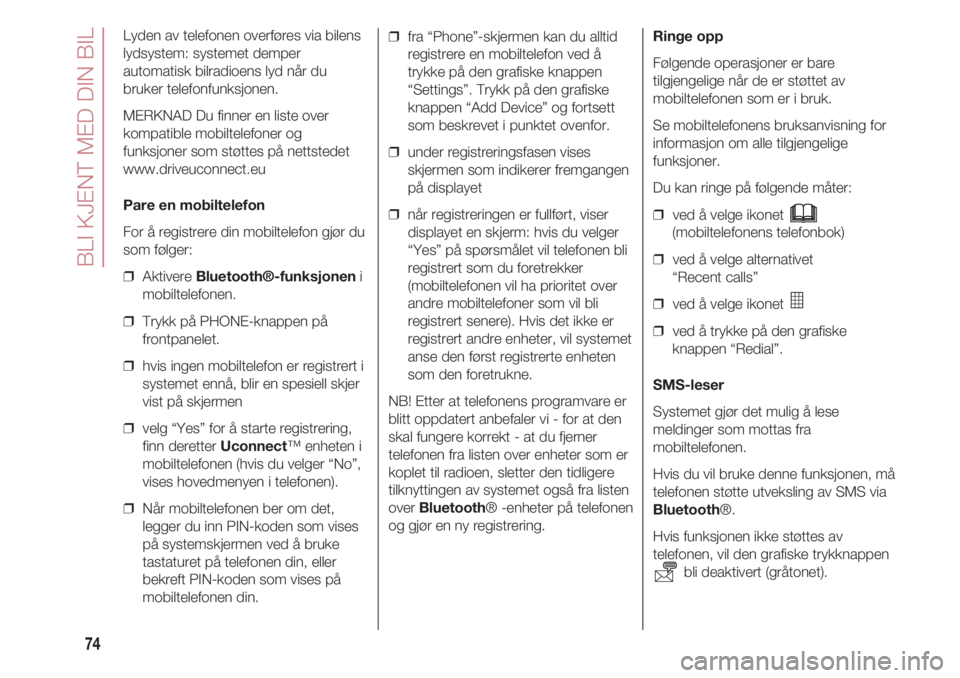
BLI KJENT MED DIN BIL
74
Lyden av telefonen overføres via bilens
lydsystem: systemet demper
automatisk bilradioens lyd når du
bruker telefonfunksjonen.
MERKNAD Du finner en liste over
kompatible mobiltelefoner og
funksjoner som støttes på nettstedet
www.driveuconnect.eu
Pare en mobiltelefon
For å registrere din mobiltelefon gjør du
som følger:
❒ Aktivere Bluetooth®-funksjoneni
mobiltelefonen.
❒ Trykk på PHONE-knappen på
frontpanelet.
❒ hvis ingen mobiltelefon er registrert i
systemet ennå, blir en spesiell skjer
vist på skjermen
❒ velg “Yes” for å starte registrering,
finn deretter Uconnect™ enheten i
mobiltelefonen (hvis du velger “No”,
vises hovedmenyen i telefonen).
❒ Når mobiltelefonen ber om det,
legger du inn PIN-koden som vises
på systemskjermen ved å bruke
tastaturet på telefonen din, eller
bekreft PIN-koden som vises på
mobiltelefonen din.❒ fra “Phone”-skjermen kan du alltid
registrere en mobiltelefon ved å
trykke på den grafiske knappen
“Settings”. Trykk på den grafiske
knappen “Add Device” og fortsett
som beskrevet i punktet ovenfor.
❒ under registreringsfasen vises
skjermen som indikerer fremgangen
på displayet
❒ når registreringen er fullført, viser
displayet en skjerm: hvis du velger
“Yes” på spørsmålet vil telefonen bli
registrert som du foretrekker
(mobiltelefonen vil ha prioritet over
andre mobiltelefoner som vil bli
registrert senere). Hvis det ikke er
registrert andre enheter, vil systemet
anse den først registrerte enheten
som den foretrukne.
NB! Etter at telefonens programvare er
blitt oppdatert anbefaler vi - for at den
skal fungere korrekt - at du fjerner
telefonen fra listen over enheter som er
koplet til radioen, sletter den tidligere
tilknyttingen av systemet også fra listen
over Bluetooth® -enheter på telefonen
og gjør en ny registrering.Ringe opp
Følgende operasjoner er bare
tilgjengelige når de er støttet av
mobiltelefonen som er i bruk.
Se mobiltelefonens bruksanvisning for
informasjon om alle tilgjengelige
funksjoner.
Du kan ringe på følgende måter:
❒ ved å velge ikonet
(mobiltelefonens telefonbok)
❒ ved å velge alternativet
“Recent calls”
❒ ved å velge ikonet
❒ ved å trykke på den grafiske
knappen “Redial”.
SMS-leser
Systemet gjør det mulig å lese
meldinger som mottas fra
mobiltelefonen.
Hvis du vil bruke denne funksjonen, må
telefonen støtte utveksling av SMS via
Bluetooth®.
Hvis funksjonen ikke støttes av
telefonen, vil den grafiske trykknappen
bli deaktivert (gråtonet).
Page 80 of 224

BLI KJENT MED DIN BIL
78
Mer informasjon er tilgjengelig på
www.DriveUconnect.eu.
ADVARSEL Ikke fjern USB-pinnen eller
kople bort smarttelefon med appen
Uconnect™ LIVE før systemet har
lastet ned dataene, ellers kan de
forsvinne.
Under dataoverføring til enhetene, kan
radiodisplayet vise meldinger for
korrekt gjennomføring av operasjonen:
følg instruksene`. Disse meldingene
vises kun når tenningsnøkkelen står på
STOPP og når en forsinking er stilt inn i
systemets slukking.
Dataoverføring til enhetene skjer
automatisk når du slår fra motoren. De
overførte oppgavene blir så fjernet fra
systemminnet. Du kan bestemme om
du vil registrere kjøreoppgavene ved å
trykke på den grafiske knappen
“Settings” og stille inn aktiveringen av
registreringen og modus for USB- eller
Cloud-overføring.
MERK
Når minnet på USB-pinnen er fullt,
vises radiodisplayet advarsler.Når oppgavene eco:Drive™ ikke blir
ikke overført til en USB-pinne for en
lang tid, det interne minnet i
Uconnect™ LIVE kan bli mettet. Følg
anbefalingene i meldingene på
radiodisplayet.
my:Car
my:Car gjør at du kan holde
kjøretøyets helse under kontroll.
my:Car er i stand til å oppdage feil i
sanntid, og informere brukeren ved
utløpet av vedlikeholds intervallene.
Hvis du vil kommunisere med
programmet trykker du på den grafiske
knappen “my:Car”.
Displayet vil vise en side hvor det er
“care:Index” hvor du får alle detaljer
om tilstanden på kjøretøyet. Ved å
trykke på den grafiske knappen “Aktive
signaleringer” er mulig, om noen, kan
du få detaljer om feil som er blitt
oppdaget i bilen som fører til at en
kontrollampe tennes.
Tilstanden av kjøretøyet kan sees
enten fra nettstedet
www.DriveUconnect.eu eller via appen
Uconnect™ LIVE.Innstillinger
Trykk på knappen på frontpanelet
for å vise på “Settings”-hovedmenyen
på skjermen.
MERKNAD Visningen av elementene i
menyen varierer avhengig av versjon.
For eksempel består menyen av
følgende elementer:
❒ Display
❒ Units of measurement
❒ Voice commands
❒ Clock & Date
❒ Safety;
❒ Lights (for versjoner/markeder hvor
dette finnes)
❒ Doors & Locks
❒ Vehicle Shutdown Options
❒ Audio
❒ Phone/Bluetooth
❒ SiriusXM SiriusXM
(for versjoner/markeder der dette er
tilgjengelig).
❒ Radio Setup
❒ Settings reset
❒ Clear Personal Data.
Page 84 of 224
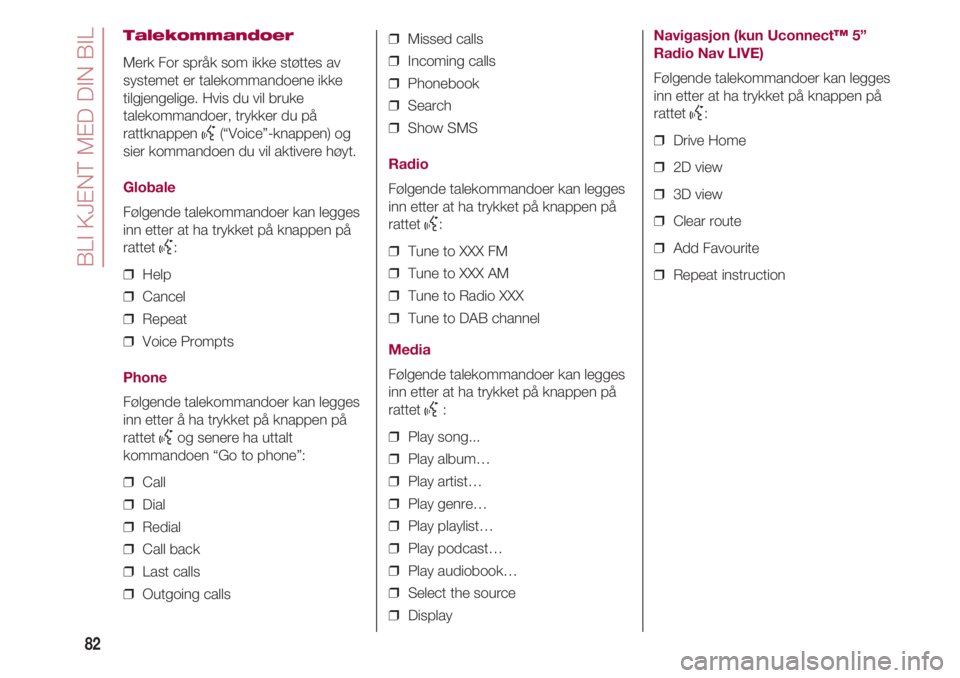
BLI KJENT MED DIN BIL
82
Talekommandoer
Merk For språk som ikke støttes av
systemet er talekommandoene ikke
tilgjengelige. Hvis du vil bruke
talekommandoer, trykker du på
rattknappen
}(“Voice”-knappen) og
sier kommandoen du vil aktivere høyt.
Globale
Følgende talekommandoer kan legges
inn etter at ha trykket på knappen på
rattet
}:
❒ Help
❒ Cancel
❒ Repeat
❒ Voice Prompts
Phone
Følgende talekommandoer kan legges
inn etter å ha trykket på knappen på
rattet
}og senere ha uttalt
kommandoen “Go to phone”:
❒ Call
❒ Dial
❒ Redial
❒ Call back
❒ Last calls
❒ Outgoing calls❒ Missed calls
❒ Incoming calls
❒ Phonebook
❒ Search
❒ Show SMS
Radio
Følgende talekommandoer kan legges
inn etter at ha trykket på knappen på
rattet
}:
❒ Tune to XXX FM
❒ Tune to XXX AM
❒ Tune to Radio XXX
❒ Tune to DAB channel
Media
Følgende talekommandoer kan legges
inn etter at ha trykket på knappen på
rattet
}:
❒ Play song...
❒ Play album…
❒ Play artist…
❒ Play genre…
❒ Play playlist…
❒ Play podcast…
❒ Play audiobook…
❒ Select the source
❒ Display
Navigasjon (kun Uconnect™5”
Radio Nav LIVE)
Følgende talekommandoer kan legges
inn etter at ha trykket på knappen på
rattet
}:
❒ Drive Home
❒ 2D view
❒ 3D view
❒ Clear route
❒ Add Favourite
❒ Repeat instruction
Page 92 of 224
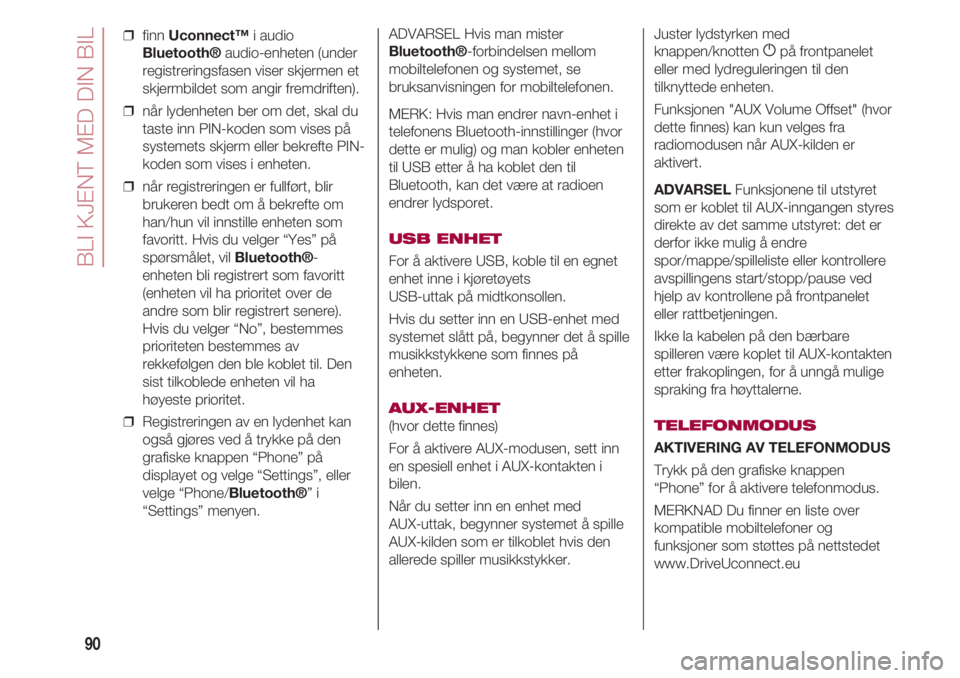
BLI KJENT MED DIN BIL
90
❒ finn Uconnect™i audio
Bluetooth® audio-enheten (under
registreringsfasen viser skjermen et
skjermbildet som angir fremdriften).
❒ når lydenheten ber om det, skal du
taste inn PIN-koden som vises på
systemets skjerm eller bekrefte PIN-
koden som vises i enheten.
❒ når registreringen er fullført, blir
brukeren bedt om å bekrefte om
han/hun vil innstille enheten som
favoritt. Hvis du velger “Yes” på
spørsmålet, vil Bluetooth®-
enheten bli registrert som favoritt
(enheten vil ha prioritet over de
andre som blir registrert senere).
Hvis du velger “No”, bestemmes
prioriteten bestemmes av
rekkefølgen den ble koblet til. Den
sist tilkoblede enheten vil ha
høyeste prioritet.
❒ Registreringen av en lydenhet kan
også gjøres ved å trykke på den
grafiske knappen “Phone” på
displayet og velge “Settings”, eller
velge “Phone/Bluetooth®” i
“Settings” menyen.ADVARSEL Hvis man mister
Bluetooth®-forbindelsen mellom
mobiltelefonen og systemet, se
bruksanvisningen for mobiltelefonen.
MERK: Hvis man endrer navn-enhet i
telefonens Bluetooth-innstillinger (hvor
dette er mulig) og man kobler enheten
til USB etter å ha koblet den til
Bluetooth, kan det være at radioen
endrer lydsporet.
USB ENHET
For å aktivere USB, koble til en egnet
enhet inne i kjøretøyets
USB-uttak på midtkonsollen.
Hvis du setter inn en USB-enhet med
systemet slått på, begynner det å spille
musikkstykkene som finnes på
enheten.
AUX-ENHET
(hvor dette finnes)
For å aktivere AUX-modusen, sett inn
en spesiell enhet i AUX-kontakten i
bilen.
Når du setter inn en enhet med
AUX-uttak, begynner systemet å spille
AUX-kilden som er tilkoblet hvis den
allerede spiller musikkstykker.Juster lydstyrken med
knappen/knotten
gpå frontpanelet
eller med lydreguleringen til den
tilknyttede enheten.
Funksjonen "AUX Volume Offset" (hvor
dette finnes) kan kun velges fra
radiomodusen når AUX-kilden er
aktivert.
ADVARSEL Funksjonene til utstyret
som er koblet til AUX-inngangen styres
direkte av det samme utstyret: det er
derfor ikke mulig å endre
spor/mappe/spilleliste eller kontrollere
avspillingens start/stopp/pause ved
hjelp av kontrollene på frontpanelet
eller rattbetjeningen.
Ikke la kabelen på den bærbare
spilleren være koplet til AUX-kontakten
etter frakoplingen, for å unngå mulige
spraking fra høyttalerne.
TELEFONMODUS
AKTIVERING AV TELEFONMODUS
Trykk på den grafiske knappen
“Phone” for å aktivere telefonmodus.
MERKNAD Du finner en liste over
kompatible mobiltelefoner og
funksjoner som støttes på nettstedet
www.DriveUconnect.eu
Page 93 of 224
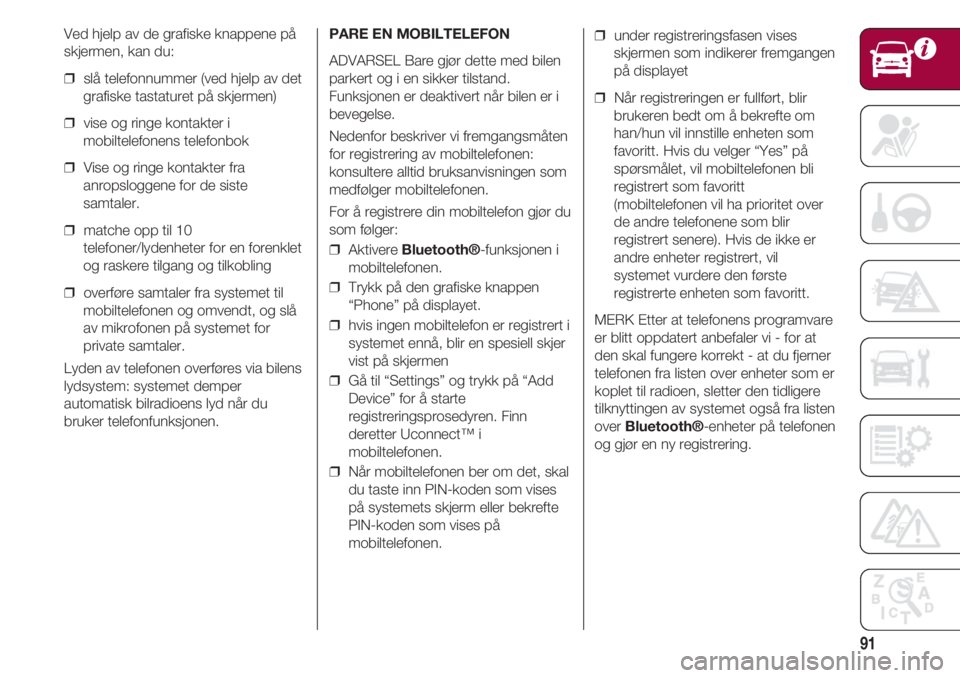
91
Ved hjelp av de grafiske knappene på
skjermen, kan du:
❒ slå telefonnummer (ved hjelp av det
grafiske tastaturet på skjermen)
❒ vise og ringe kontakter i
mobiltelefonens telefonbok
❒ Vise og ringe kontakter fra
anropsloggene for de siste
samtaler.
❒ matche opp til 10
telefoner/lydenheter for en forenklet
og raskere tilgang og tilkobling
❒ overføre samtaler fra systemet til
mobiltelefonen og omvendt, og slå
av mikrofonen på systemet for
private samtaler.
Lyden av telefonen overføres via bilens
lydsystem: systemet demper
automatisk bilradioens lyd når du
bruker telefonfunksjonen.PARE EN MOBILTELEFON
ADVARSEL Bare gjør dette med bilen
parkert og i en sikker tilstand.
Funksjonen er deaktivert når bilen er i
bevegelse.
Nedenfor beskriver vi fremgangsmåten
for registrering av mobiltelefonen:
konsultere alltid bruksanvisningen som
medfølger mobiltelefonen.
For å registrere din mobiltelefon gjør du
som følger:
❒ Aktivere Bluetooth®-funksjonen i
mobiltelefonen.
❒ Trykk på den grafiske knappen
“Phone” på displayet.
❒ hvis ingen mobiltelefon er registrert i
systemet ennå, blir en spesiell skjer
vist på skjermen
❒ Gå til “Settings” og trykk på “Add
Device” for å starte
registreringsprosedyren. Finn
deretter Uconnect™ i
mobiltelefonen.
❒ Når mobiltelefonen ber om det, skal
du taste inn PIN-koden som vises
på systemets skjerm eller bekrefte
PIN-koden som vises på
mobiltelefonen.❒ under registreringsfasen vises
skjermen som indikerer fremgangen
på displayet
❒ Når registreringen er fullført, blir
brukeren bedt om å bekrefte om
han/hun vil innstille enheten som
favoritt. Hvis du velger “Yes” på
spørsmålet, vil mobiltelefonen bli
registrert som favoritt
(mobiltelefonen vil ha prioritet over
de andre telefonene som blir
registrert senere). Hvis de ikke er
andre enheter registrert, vil
systemet vurdere den første
registrerte enheten som favoritt.
MERK Etter at telefonens programvare
er blitt oppdatert anbefaler vi - for at
den skal fungere korrekt - at du fjerner
telefonen fra listen over enheter som er
koplet til radioen, sletter den tidligere
tilknyttingen av systemet også fra listen
over Bluetooth®-enheter på telefonen
og gjør en ny registrering.